
Michael Fisher
0
1529
396
 Internet Explorer 8 es el mejor navegador web de Microsoft hasta el momento. A diferencia de algunas versiones anteriores, Internet Explorer 8 es realmente competitivo con Firefox 4 Cool Firefox Tools que no son complementos 4 Cool Firefox Tools que no son complementos, y dado que viene de serie con Windows 7, su popularidad solo crecerá a medida que las personas cambien a las nuevas aplicaciones de Microsoft sistema operativo.
Internet Explorer 8 es el mejor navegador web de Microsoft hasta el momento. A diferencia de algunas versiones anteriores, Internet Explorer 8 es realmente competitivo con Firefox 4 Cool Firefox Tools que no son complementos 4 Cool Firefox Tools que no son complementos, y dado que viene de serie con Windows 7, su popularidad solo crecerá a medida que las personas cambien a las nuevas aplicaciones de Microsoft sistema operativo.
Sin embargo, las mejoras realizadas en Internet Explorer 8 no significan que sea inmune al auge ocasional. Si bien la mayoría de los usuarios de IE8 lo usarán sin problemas, el hecho de que estés leyendo este artículo probablemente significa que no eres uno de esos campistas felices. Eres una de las almas desafortunadas que necesitan reparar tu Internet Explorer roto.
Pero tengo buenas noticias: aprender a reparar Internet Explorer 8 no es difícil de hacer. En esta guía expondré los pasos necesarios para arreglar Internet Explorer, comenzando con la reparación más fácil y terminando con una reinstalación completa del programa.
Paso 1 - Verifique su antivirus y firewall
Pensaría que, dado que Internet Explorer 8 es un programa estándar de Windows 7, no habría razón para que los programas antivirus entren en conflicto con él. En teoría, esto es cierto, pero los programas antivirus son complejos y existen conflictos. Lo mismo es cierto cuando se trata de firewalls. Tanto el antivirus como el firewall Cómo evitar firewalls y acceder a sitios web bloqueados en la escuela o en el trabajo con FreeProxy para Windows Cómo evitar firewalls y acceder a sitios web bloqueados en la escuela o en el trabajo con FreeProxy para Windows, los programas interrumpirán las funciones de un navegador web si creen que el navegador web es una amenaza.

Determinar si este es el problema es muy simple: simplemente apague su programa antivirus o firewall por un momento y vuelva a cargar Internet Explorer 8. Si aún no funciona, puede cancelar esta posibilidad y pasar al siguiente paso. Si Internet Explorer 8 funciona, debe averiguar qué está causando el conflicto.
El diagnóstico de cada programa antivirus y cortafuegos individual está simplemente fuera del alcance de este artículo, pero la mayoría de estos programas tienen la capacidad de excluir el bloqueo de un programa, y agregar Internet Explorer 8 a la lista de exclusión resolverá su problema, aunque esto podría causar un problema de seguridad si el malware alguna vez secuestró Internet Explorer 8.
Alternativamente, puede intentar reinstalar su software antivirus o firewall.
Paso 2 - Verifique sus complementos
Internet Explorer 8, como todos los navegadores web modernos, ofrece la posibilidad de instalar extensiones llamadas complementos. El software adicional teóricamente mejora Internet Explorer 8 al agregar una funcionalidad que no es estándar. Sin embargo, si un complemento está mal programado o por alguna razón no se instala correctamente, puede causar serios problemas.
Para ver si esto es lo que debe repararse, deberá presionar la tecla Windows y R al mismo tiempo. Esto abre la ventana Ejecutar. Ingrese el texto iexplore -extoff en el cuadro de texto y haga clic correr.
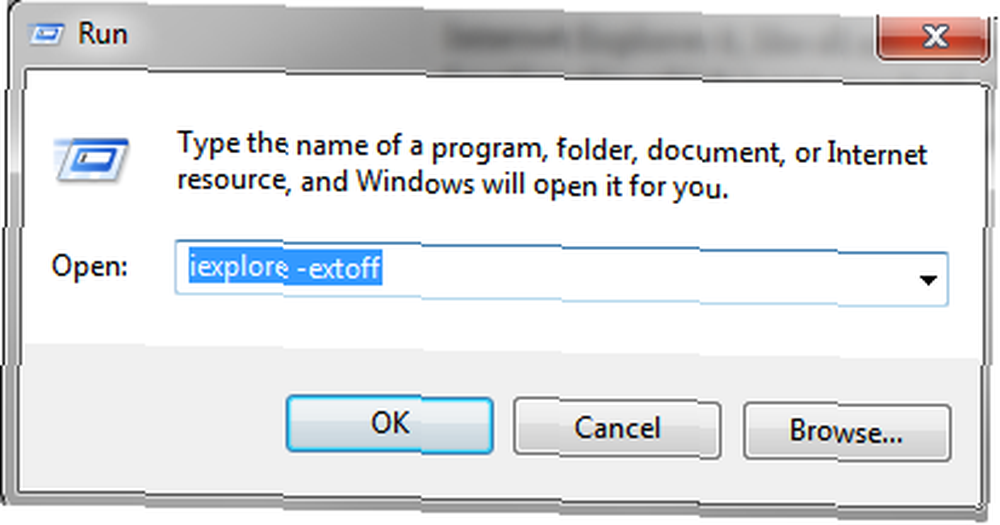
Si Internet Explorer 8 ahora se ejecuta sin problemas, sabe que uno de sus complementos debe repararse o desinstalarse. Habilite sus complementos uno por uno para ver si uno de los complementos hace que los problemas vuelvan a ocurrir.
Haga clic en Herramientas y entonces Administrar complementos. Asegúrese de que todos los complementos estén deshabilitados y luego cierre Internet Explorer 8. Vuelva a abrir Internet Explorer 8 utilizando su acceso directo normal y habilite los complementos uno por uno. Una vez que haya encontrado el complemento que reproduce los problemas, puede intentar reinstalarlo o simplemente eliminarlo.
Paso 3 - Regresar a los valores predeterminados, Capitán!
Si los dos pasos anteriores no reparan Internet Explorer 8 por usted, deberá intentar restablecer Internet Explorer a su estado predeterminado. Esto devuelve la configuración a una condición como nueva.
Puede lograr esto abriendo su Panel de control y luego abriendo el menú Red e Internet. Haga clic en opciones de Internet y luego haga clic en el Avanzado pestaña (la pestaña más alejada a la izquierda). En la parte inferior de la ventana verás el Reiniciar botón. Haga clic en él y todo debería estar bien.
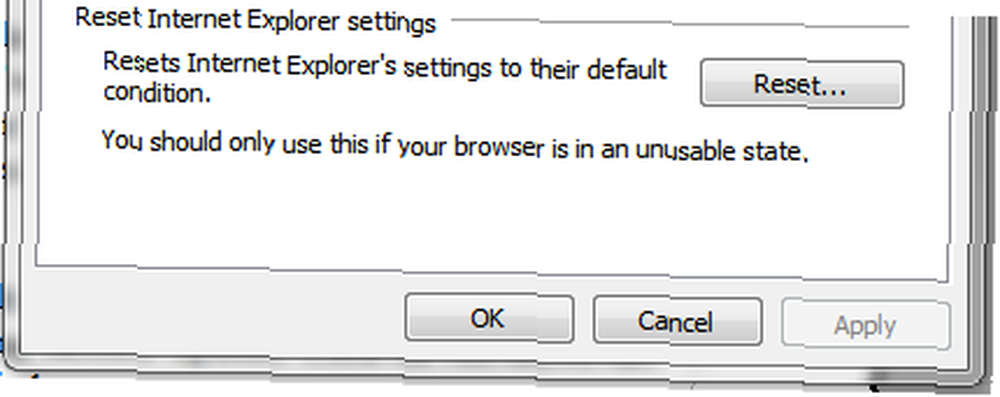
Sin embargo, si todavía tiene problemas, tendrá que recurrir a una reinstalación. Este es un proceso complejo de varios pasos, pero no se preocupe: MakeUseOf ya tiene una guía detallada que cubre cómo reinstalar Internet Explorer 8 Cómo reinstalar Internet Explorer y por qué Cómo reinstalar Internet Explorer y por qué .











